Το Discord είναι μια σχετικά νέα υπηρεσία VoIP για τους παίκτες, όπως το TeamSpeak, που εισήχθη πριν από δύο χρόνια. Επί του παρόντος, αναπτύσσεται ταχύτατα ως η πιο περιζήτητη υπηρεσία που χρησιμοποιούν οι χρήστες για επικοινωνία με άλλους κατά τη διάρκεια των περιόδων παιχνιδιών τους. Πρώτα απ 'όλα, πρέπει να έχετε ένα καλό ακουστικό για απρόσκοπτη φωνητική επικοινωνία. Ωστόσο, αν έχετε ένα μέτριο ακουστικό που παίρνει ένα κομμάτι θορύβου παρασκηνίου ή αν χρησιμοποιείτε το εσωτερικό μικρόφωνο στον υπολογιστή ή στο φορητό σας υπολογιστή, οι άλλοι άνθρωποι στη φωνητική σας συνομιλία θα ενοχλούνται από όλο το θόρυβο του φόντου και τους ηχούς που δημιουργεί το μικρόφωνό σας. Επομένως, αν είστε ένας από τους ανθρώπους που προκαλούν αυτά τα ζητήματα και επηρεάζοντας το gameplay και άλλων, σας συνιστούμε ιδιαίτερα να επωφεληθείτε από τη λειτουργία Push to Talk διαθέσιμη στο Discord. Λοιπόν, αν δεν έχετε καμιά ένδειξη για το πώς να το ενεργοποιήσετε, ας ρίξουμε μια ματιά στο πώς να ενεργοποιήσετε το push to talk στο Discord:
Ενεργοποίηση Push to Talk in Discord
Πρώτα απ 'όλα, πρέπει να συνδεθείτε στο Discord κάνοντας χρήση είτε του προγράμματος-πελάτη προγράμματος περιήγησης είτε του προγράμματος-πελάτη επιφάνειας εργασίας που είναι διαθέσιμη σε Windows, macOS και Linux. Αφού συνδεθείτε με επιτυχία, απλώς ακολουθήστε τα παρακάτω βήματα για να ενεργοποιήσετε τη λειτουργία push to talk μέσα σε λίγα λεπτά:
- Στην εφαρμογή Discord, κάντε κλικ στο εικονίδιο με το γρανάζι, το οποίο βρίσκεται δίπλα στο όνομά σας στην κάτω αριστερή γωνία του πελάτη, για να μπείτε στις ρυθμίσεις του Discord .
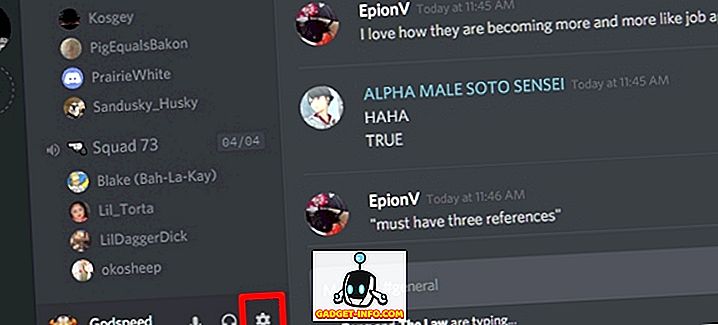
- Τώρα, μεταβείτε στην ενότητα Φωνή στη σελίδα Ρυθμίσεις και κάντε κλικ στο "Push to Talk" για να την ενεργοποιήσετε.
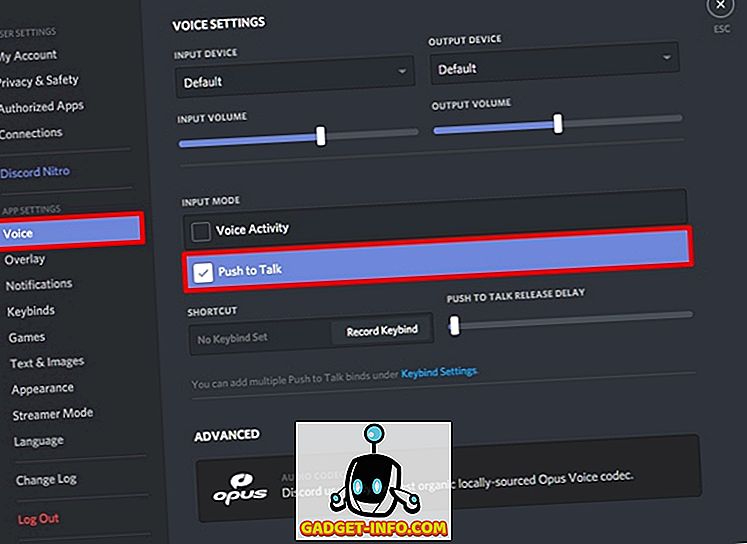
Διαμόρφωση του Push to Talk in Discord
Λοιπόν, έχετε καταφέρει με επιτυχία να ενεργοποιήσετε αυτήν την ευχάριστη λειτουργία. Ωστόσο, δεν θα μπορείτε να το χρησιμοποιήσετε αμέσως, καθώς δεν έχετε ορίσει ένα κλειδί για τη λειτουργία Push to Talk. Απλά ακολουθήστε τα παρακάτω βήματα για να το κάνετε αυτό σε ένα γρήγορο:
- Στη σελίδα Ρυθμίσεις συζήτησης (Discord Settings ), μεταβείτε στην ενότητα "Keybinds" και κάντε κλικ στο "Add a Keybind" . Λοιπόν, αυτό μπορεί να γίνει και στην φωνητική ενότητα, αλλά εδώ μπορείτε να προσθέσετε πολλαπλές πλήκτρες, που σημαίνει ότι μπορείτε να προσθέσετε πολλαπλά πλήκτρα συντόμευσης για τη λειτουργία Push to Talk, κάνοντας απλά κλικ στο "Add a Keybind" .
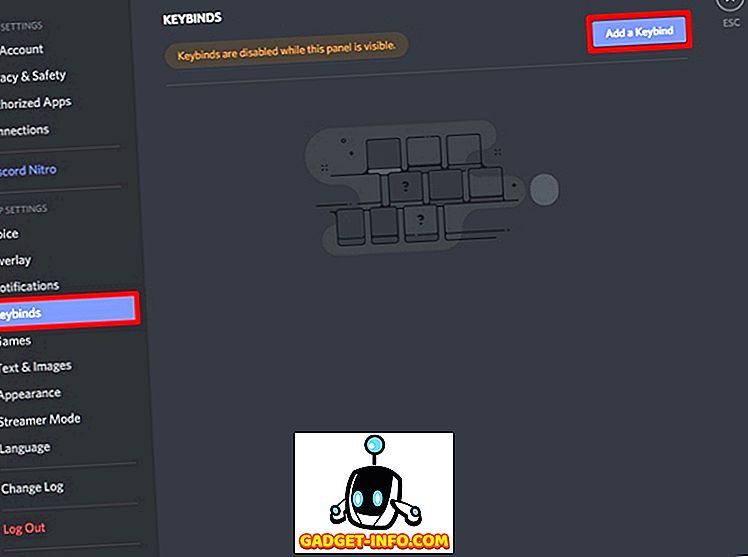
- Τώρα, για δράση, επιλέξτε "Push to Talk" από το αναπτυσσόμενο μενού. Αφού γίνει, κάντε κλικ στο "Record Keybind" και πατήστε το πλήκτρο που θέλετε να χρησιμοποιήσετε για τη λειτουργία Push to Talk . Τώρα, κάντε κλικ στο "Διακοπή εγγραφής" για να αποθηκεύσετε το Keybind.
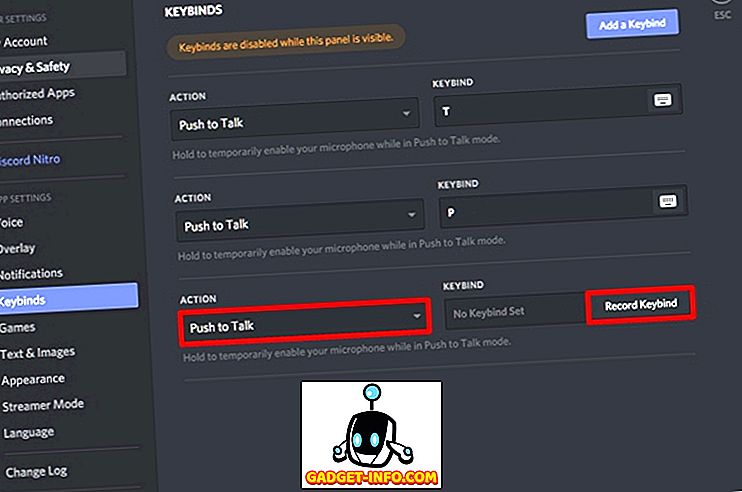
- Τώρα, επιστρέψτε στην ενότητα "Φωνή" των Ρυθμίσεων Discord. Θα παρατηρήσετε ένα ρυθμιστικό κάτω από το "Push To Talk R elease Delay" . Αυτό είναι ουσιαστικά η καθυστέρηση που έχει πάρει η Discord για να διακόψετε το φωνητικό σήμα, μόλις αφήσετε το πλήκτρο Push to Talk. Από προεπιλογή, αυτό έχει οριστεί σε 20 ms, αλλά μπορείτε να ρυθμίσετε αυτό το ρυθμιστικό μεταξύ 0 ms και 2000 ms .
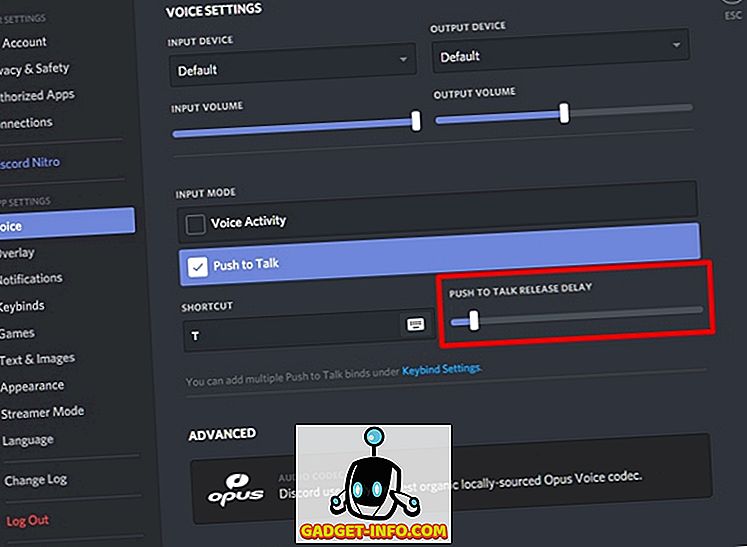
ΒΛΕΠΕ ΕΠΙΣΗΣ: Πώς να ενεργοποιήσετε τον έλεγχο ταυτότητας δύο παραγόντων στο διακομιστή discord
Είστε έτοιμοι να δοκιμάσετε το Push για να μιλήσετε διαφωνώντας;
Λοιπόν, το Push to Talk είναι αρκετά χρήσιμο, ειδικά αν έχετε ένα μέτριο μικρόφωνο που παίρνει πολύ θόρυβο και ηχόχρωμα φόντου. Είναι επίσης χρήσιμο εάν χρησιμοποιείτε το σύνθετο εσωτερικό ηχείο / μικρόφωνο στην επιφάνεια εργασίας ή το φορητό σας υπολογιστή. Με τη χρήση του Push to Talk, διακόπτετε πλήρως το φωνητικό σήμα αρκεί να μην πατηθεί το πλήκτρο. Οι χρήστες πρέπει μόνο να πατήσουν το πλήκτρο μόλις θέλουν να μεταδώσουν κάτι, οπότε οι υπόλοιποι χρήστες στο κανάλι φωνής δεν θα επηρεαστούν πολύ από το θόρυβο του περιβάλλοντος και οι ηχοί τους θα ανασηκωθούν.
Έτσι, είστε έτοιμοι να δοκιμάσετε αυτό το ικανό χαρακτηριστικό που έχει να προσφέρει η Discord; Αφού το χρησιμοποιήσετε, ενημερώστε μας για τις σκέψεις σας σχετικά με το χαρακτηριστικό Push to Talk καταγράφοντας τις πολύτιμες απόψεις σας στην παρακάτω ενότητα σχολίων.

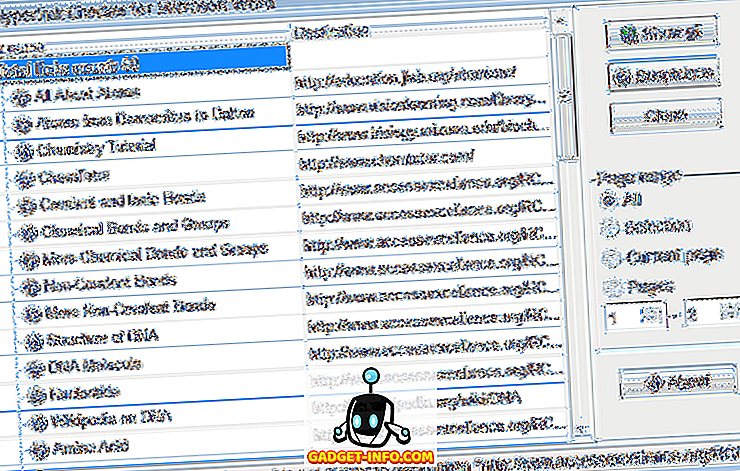

![Τι εάν οι διάσημοι ιστότοποι ήταν άνθρωποι [ζωηρός βίντεο]](https://gadget-info.com/img/more-stuff/804/what-if-famous-websites-were-people.jpg)





